Hur man konverterar handskrift till text med Samsung Notes

Om du letar efter ett uppfriskande alternativ till det traditionella tangentbordet på skärmen, erbjuder Samsung Galaxy S23 Ultra en utmärkt lösning. Med
Trots alla dess rikliga funktioner och redigeringsalternativ kan Kdenlive ibland kasta en skiftnyckel i videoredigeringsprocessen. Och när problem uppstår precis vid rendering eller export av videor, kan saker bli frustrerande, minst sagt.
Det finns ett antal saker som kan leda till problem med rendering i Kdenlive. I den här guiden visar vi dig några korrigeringar som kan hjälpa dig att lösa problem med rendering. Utan vidare, låt oss komma igång.
Hur man fixar Kdenlive som inte renderar videor [7 sätt förklaras]
Från korrupta temporära filer till dåliga miljövägar, listan över möjliga problem är lång. Men förutom problem med Kdenlive-filer och välkända buggar, kan dåliga projektinställningar också leda till att Kdenlive inte lyckas rendera dina videor. Här är en titt på några vanliga korrigeringar för problem relaterade till Kdenlive-rendering.
Fix 1: Avinstallera och installera sedan den senaste versionen
Om du använder en äldre Kdenlive-version kan installation och uppdatering till den senaste versionen lösa många av problemen. Det har varit kända buggar med tidigare Kdenlive-versioner som har orsakat problem specifikt med renderingsprojekt.
Men innan du gör det, se till att avinstallera den version du har för närvarande. För att göra det, tryck på Win+Ioch öppna appen Inställningar. Klicka sedan på Appar i den vänstra rutan.
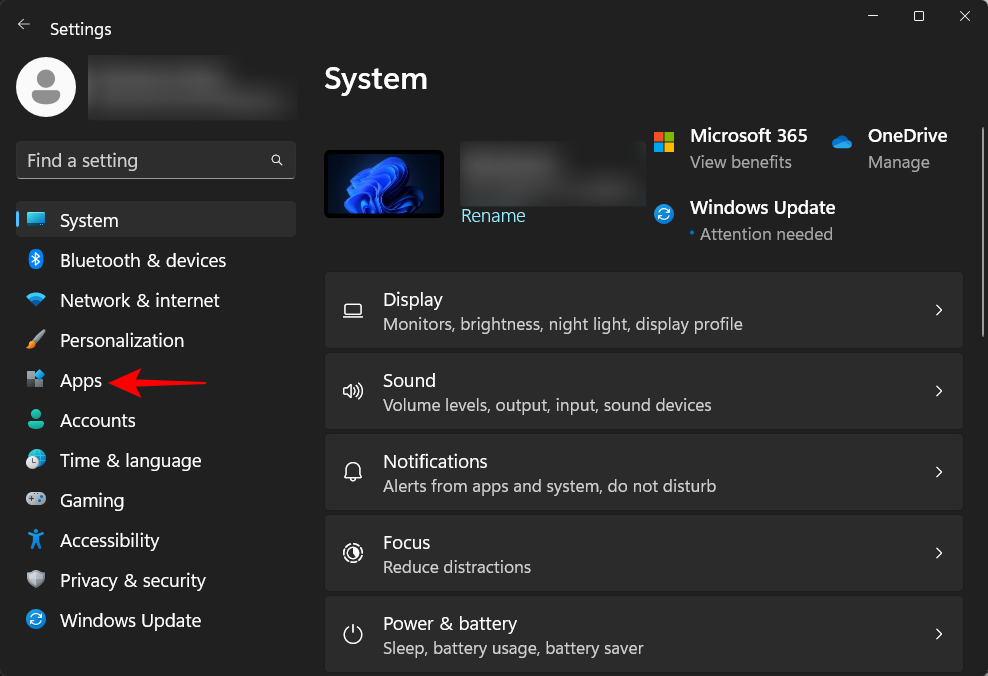
Klicka på Installerade appar .
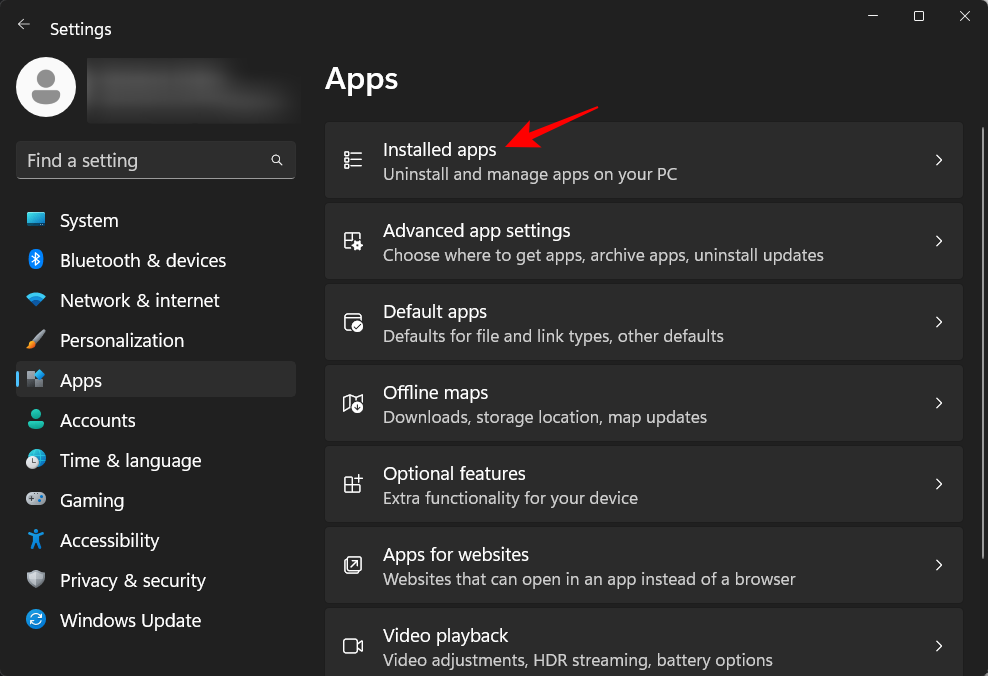
I listan över appar, hitta Kdenlive och klicka på ikonen med tre punkter bredvid den.
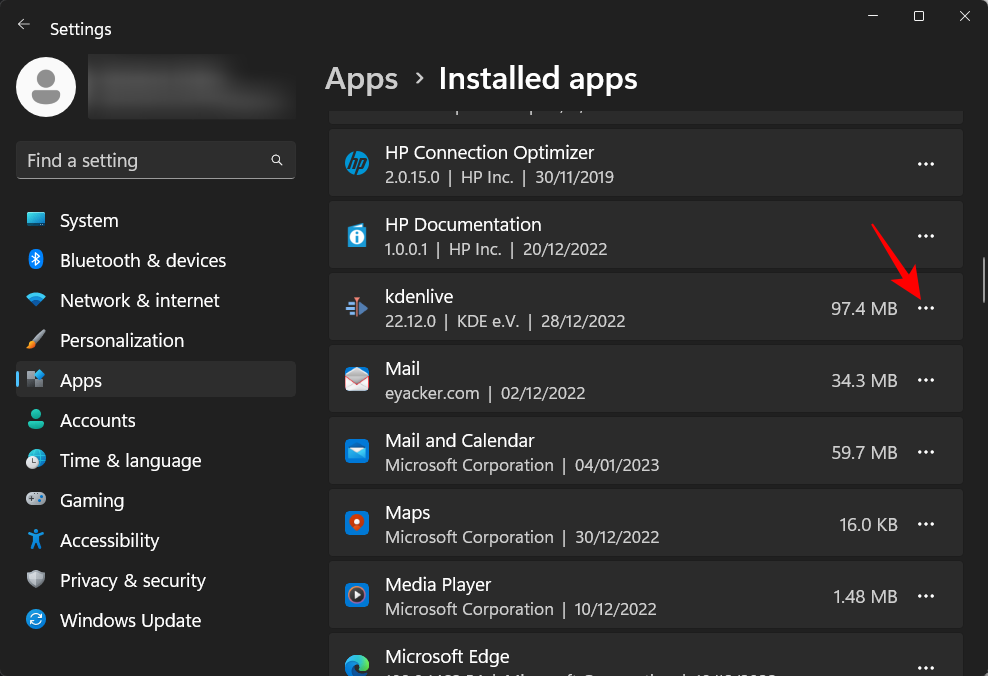
Välj Avinstallera .
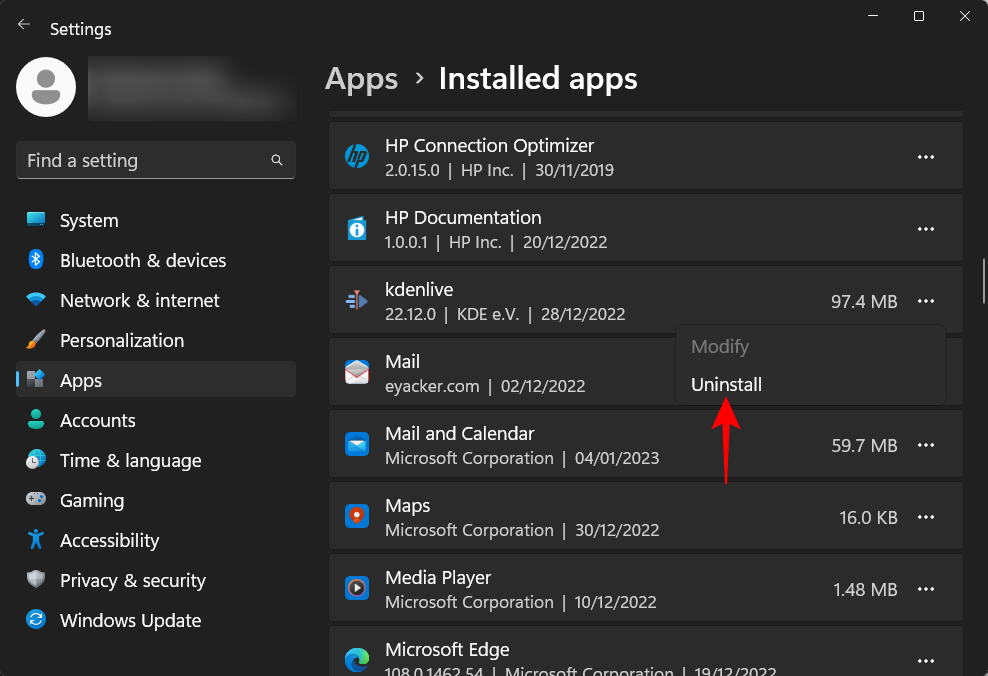
Klicka på Avinstallera igen.
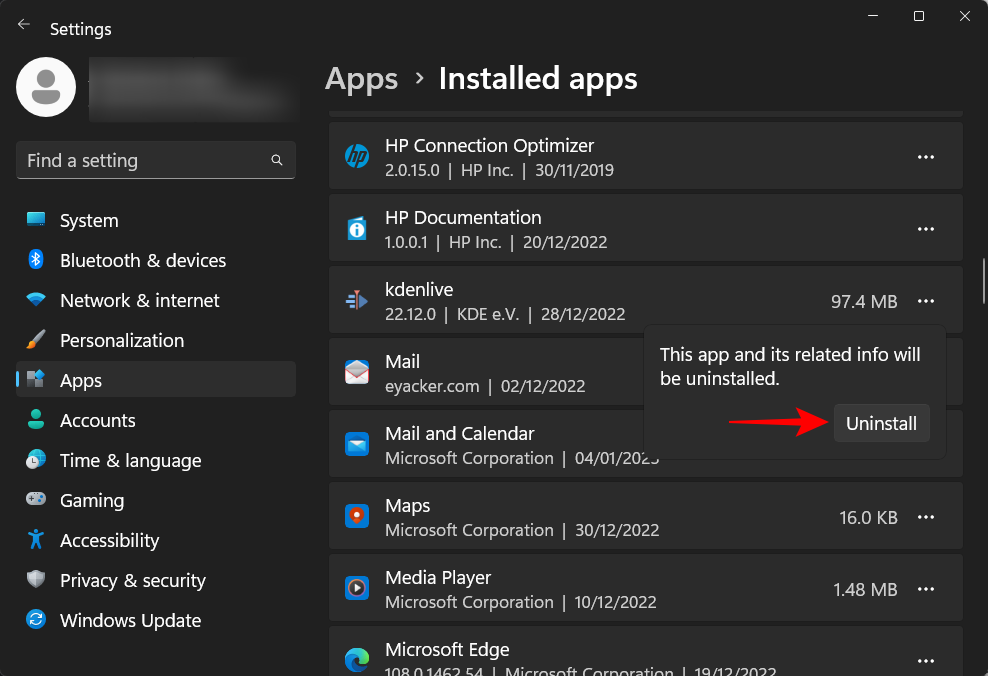
Klicka på Avinstallera i avinstallationsfönstret .
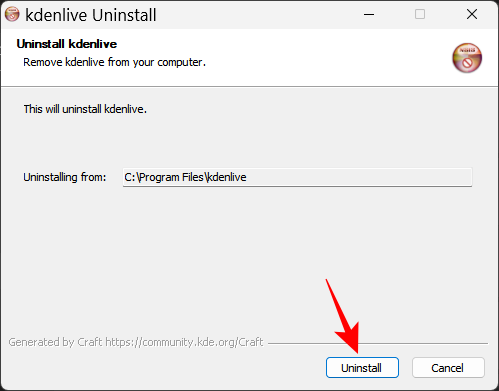
Vänta tills det är klart. När du är klar klickar du på Stäng .
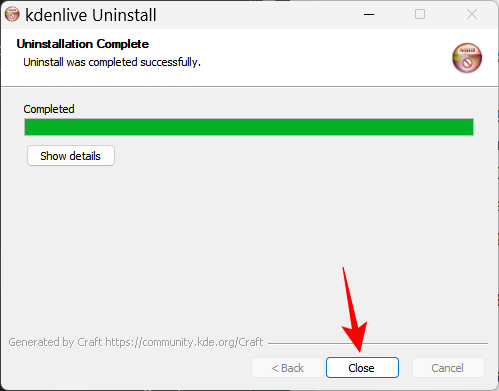
Besök sedan Kdenlives webbplats för att ladda ner och installera den senaste versionen. När det här ämnet skrevs är den senaste versionen 22.12.0. Klicka på Installerbar och ladda ner installationen.
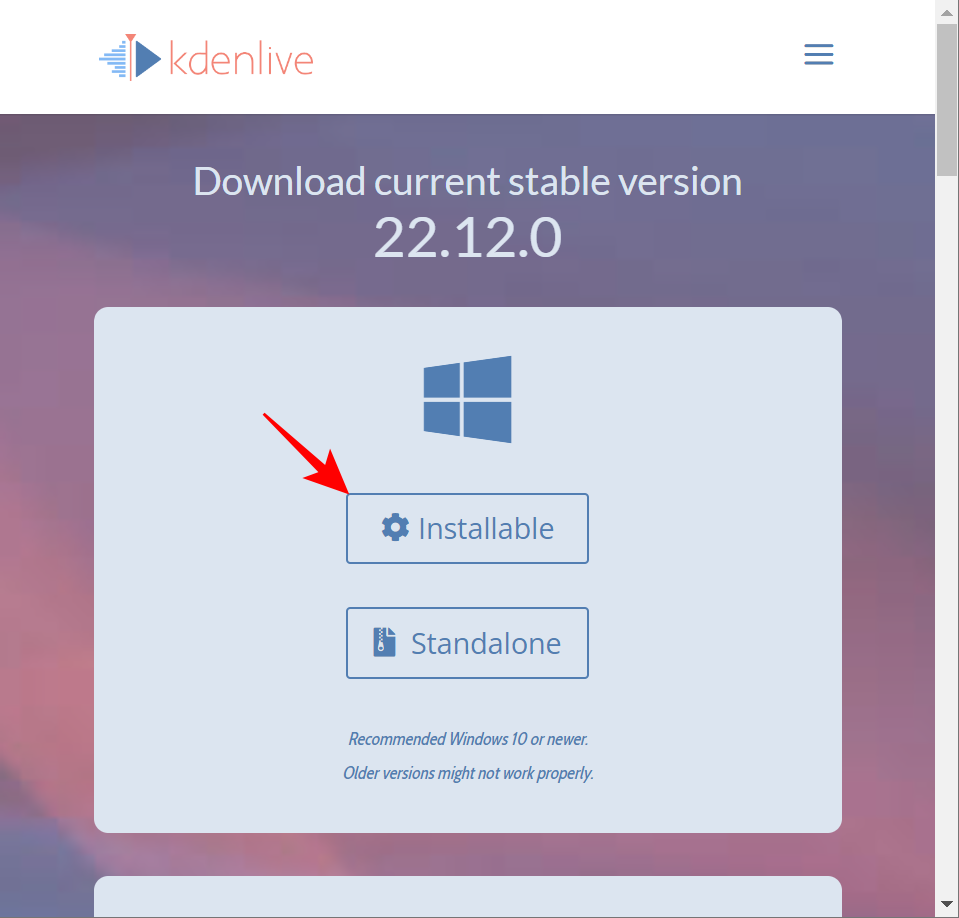
Kör sedan installationen och följ instruktionerna på skärmen för att installera den senaste versionen av Kdenlive. För att veta mer om att installera och ställa in Kdenlive, se vår guide om Hur man laddar ner, ställer in och installerar kdenlive på Windows .
Relaterat: Hur man använder Kdenlive på Windows: Steg-för-steg-guide
Om uppdateringen inte fungerar kan du behöva prova nästa metod först och sedan installera den senaste versionen av Kdenlive.
Fix 2: Ta bort Kdenlive Appdata-mapparna
Kdenlive kan lämna efter sig några tillfälliga filmappar efter avinstallation. Ibland kan inkongruensen mellan dessa och alla nyskapade temporära filer orsaka problem, speciellt om du installerar en annan, nyare version av Kdenlive.
I ett sådant fall måste du manuellt radera dessa temporära filmappar skapade av Kdenlive innan en ny installation. Följande är de mappar som du behöver ta bort:
C:\Users\(username)\AppData\Roaming\kdenlive
C:\Users\(username)\AppData\Local\kdenlive
C:\Users\(username)\AppData\Local\stalefiles
Mappen AppData är dold som standard. För att se dolda filer och mappar, klicka helt enkelt på Visa i Filutforskaren.

Välj sedan Visa och klicka på Dolda objekt .
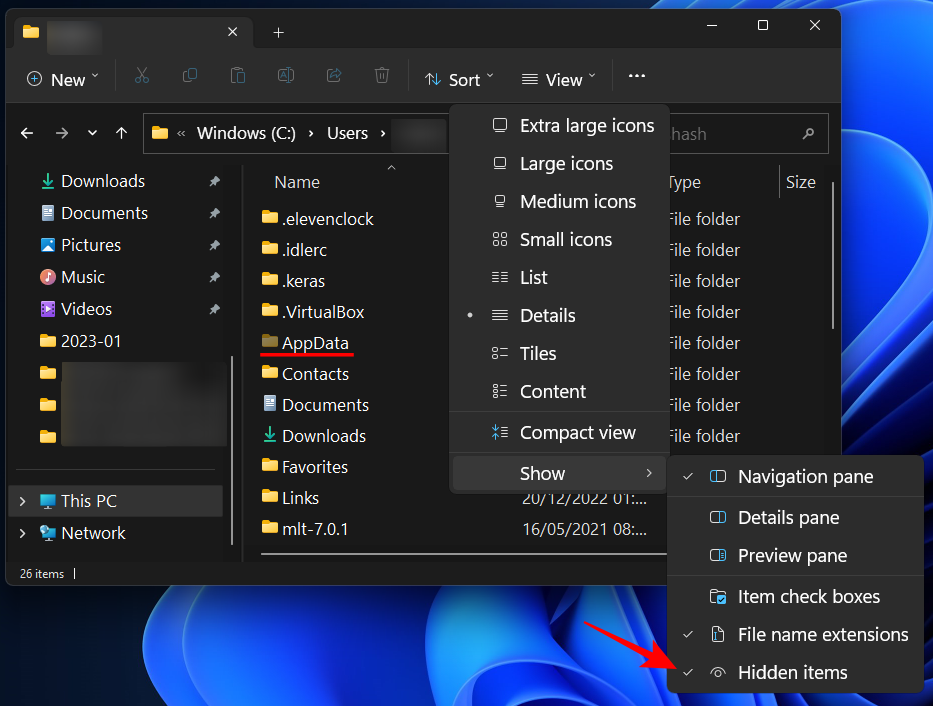
När du har hittat dessa mappar håller du ner tangenten Shiftoch trycker sedan på Delete. Detta kommer att radera dem för gott.
Obs: Att ta bort dessa filer kommer att tvinga Kdenlive att återskapa dem och kan också hjälpa i situationer där de har blivit skadade.
Fix 3: Se till att du har videon i tidslinjen
För dem som vet hur man använder Kdenlive och andra liknande videoredigeringsverktyg kan detta vara en självklar sak. Men många användare gör misstaget att importera filerna till Kdenlive men inte överföra dem till tidslinjen innan de försöker rendera. Resultatet är, som man kan förvänta sig, att ingenting renderas eftersom det inte finns något i tidslinjen att rendera.
Så, till priset av att säga det uppenbara, se till att du överför din media till tidslinjen när den väl har importerats till Kdenlive. Att göra detta är så enkelt som att dra och släppa dem från projektkorgen till tidslinjen, så här:
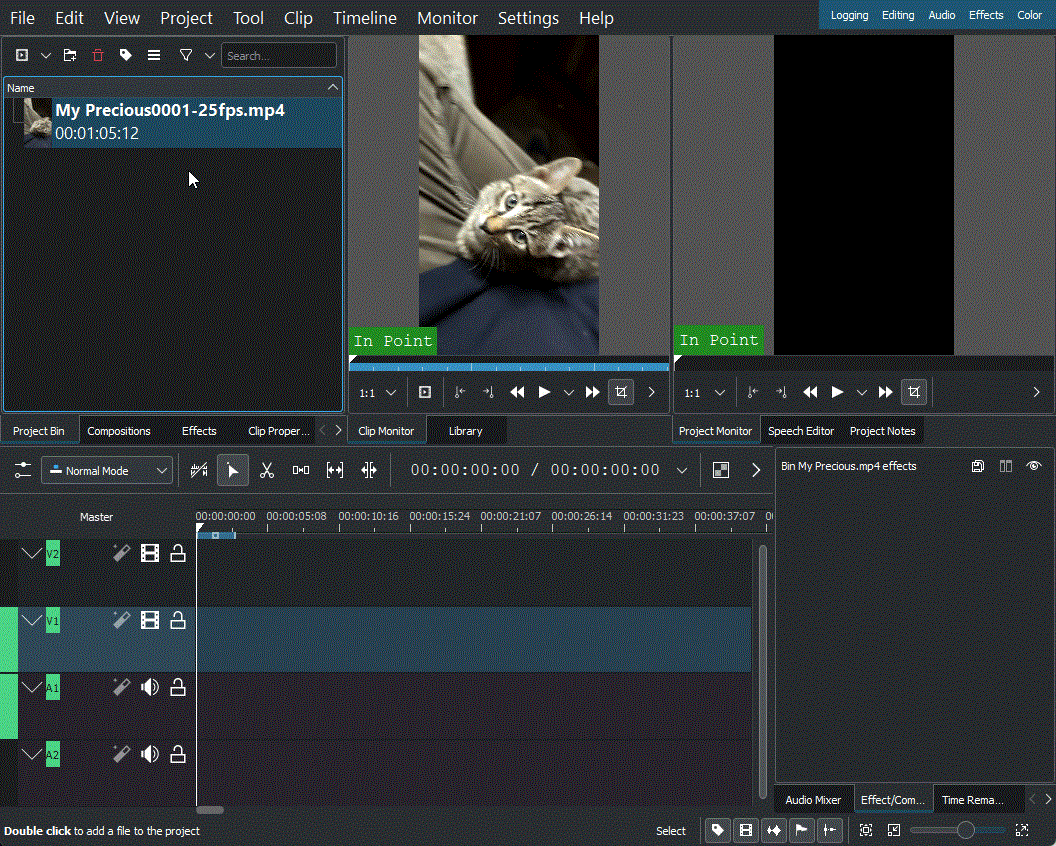
Gör nödvändiga ändringar och välj sedan Rendera under "Projekt" i verktygsfältet ovan.
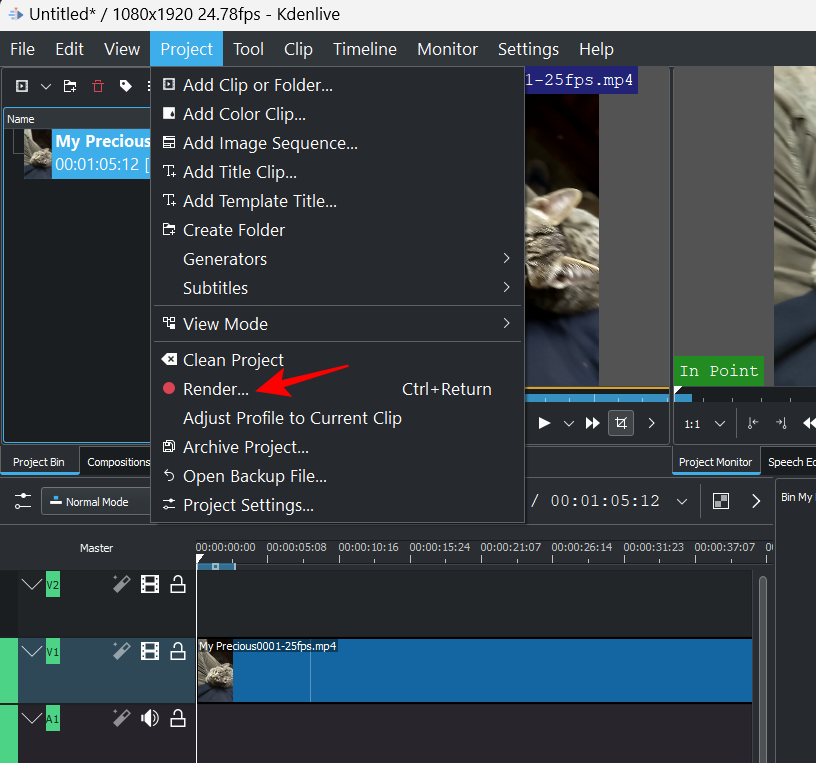
Fix 4: Aktivera proxyklipp i Inställningar
Om källfilerna som används i videon flyttas eller tas bort från sin ursprungliga plats, kan Kdenlive sluta rendera videor som är helt vita eller saknade element. I sådana fall kan det göra susen att återställa källfilerna till deras plats när de importerades och sedan rendera igen.
Men ett bättre alternativ är att aktivera proxyklipp för ditt projekt. Detta kommer att tillåta Kdenlive att skapa proxyklipp av ditt media så att även om du flyttar runt källklippen, kommer det fortfarande att ha proxyklippen att lita på vid rendering.
Användare har dragit nytta av att använda proxyklipp i Kdenlive-projektet vid rendering för att kringgå alla problem som kan hindra dem från att exportera sina videor. Så här aktiverar du proxyklipp i ditt Kdenlive-projekt.
Klicka på Projekt i verktygsfältet ovan.
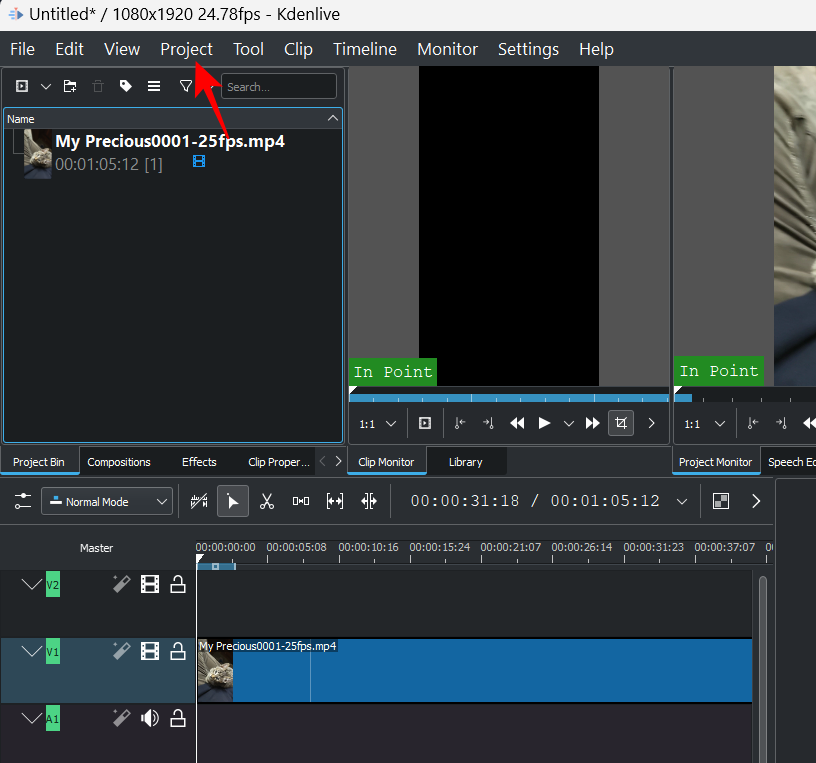
Välj sedan Projektinställningar .
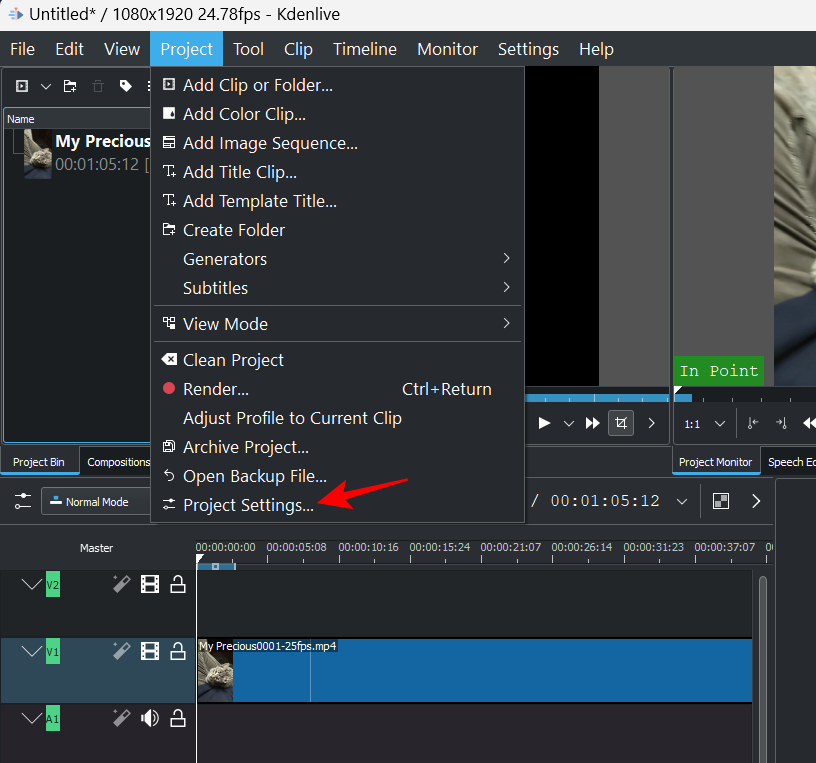
Klicka på fliken Proxy och växla till den.
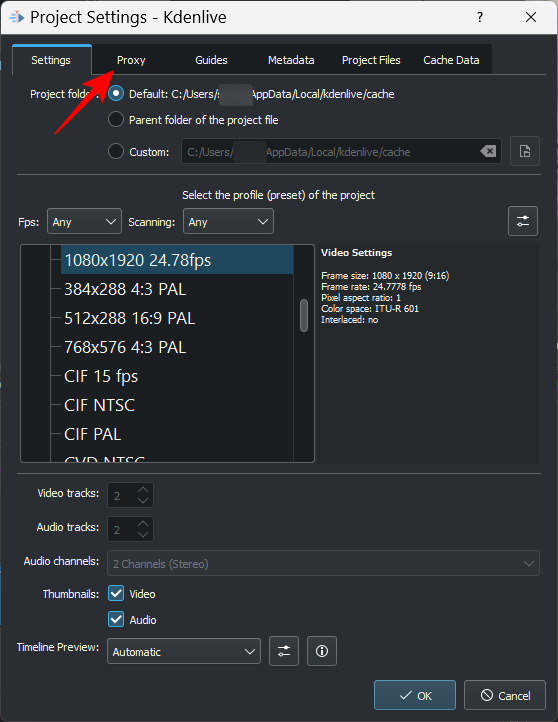
Klicka här på Proxy-klipp och se till att det finns en bock före den.
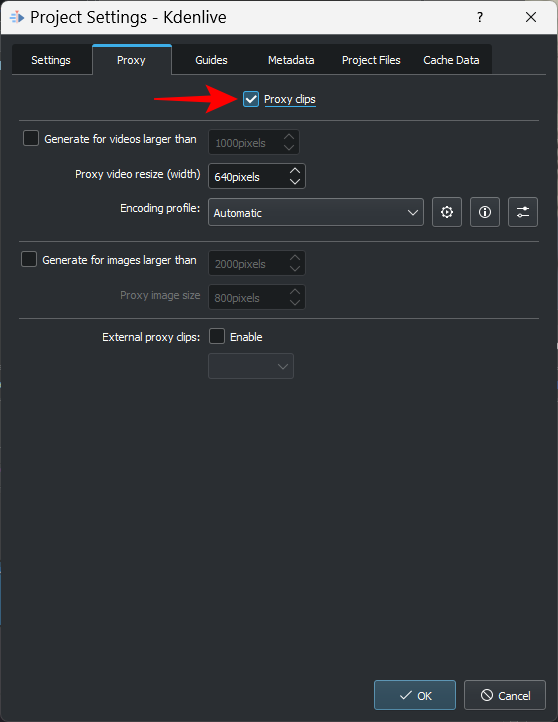
Du kan anpassa proxyklippen som du vill. Men om du inte vill sätta villkor och se till att proxyklipp skapas varje gång, lämna allt som det är som standard. Klicka sedan på OK .
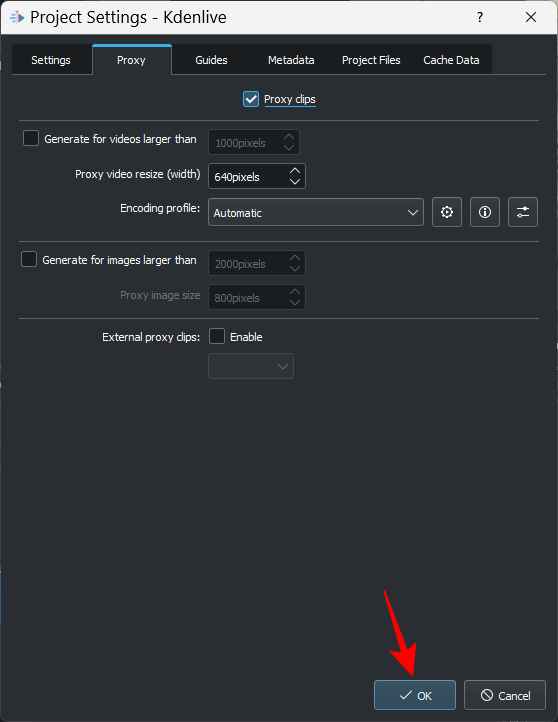
Nu när du går för att rendera din fil, välj Använd proxyklipp i avsnittet "Fler alternativ".
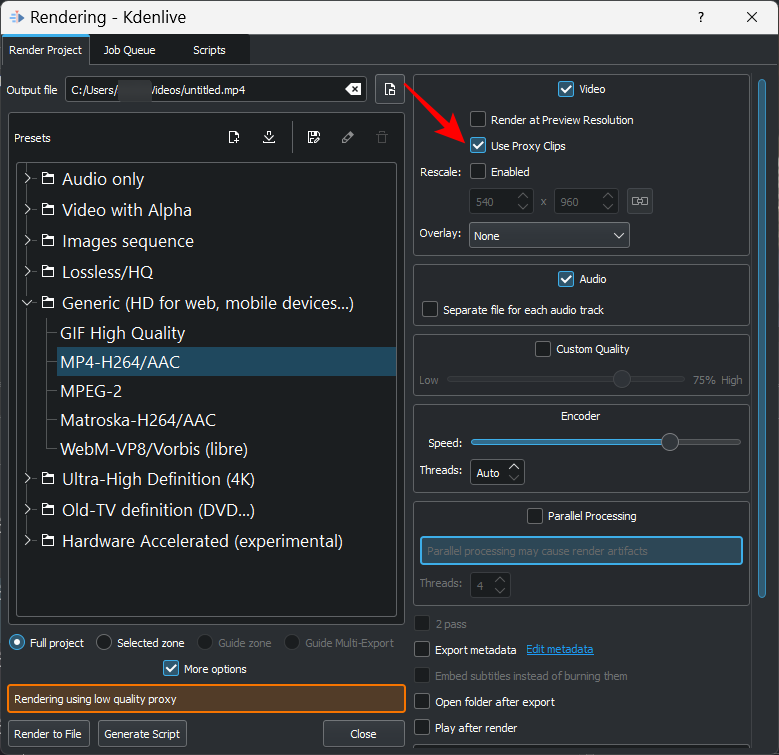
Du kommer att kunna rendera din video utan att behöva oroa dig för att flytta runt källfilerna.
Fix 5: Inaktivera parallell bearbetning
Att använda parallell bearbetning med processorer som har flera kärnor kan hjälpa till att dela arbetsbelastningen och minska renderingstiden. Men om din CPU inte är flerkärnig kan användning av parallell bearbetning faktiskt orsaka mer skada på din utgående video och till och med öka renderingstiden.
Vad som är värre är att parallella processer också kan återge osammanhängande artefakter istället för en hel video – något som är känt för att inträffa även med flerkärniga processorer. Så det kloka vore att undvika det helt och hållet. För att säkerställa detta, se till att Parallell Processing är avmarkerad i fönstret "Rendering".
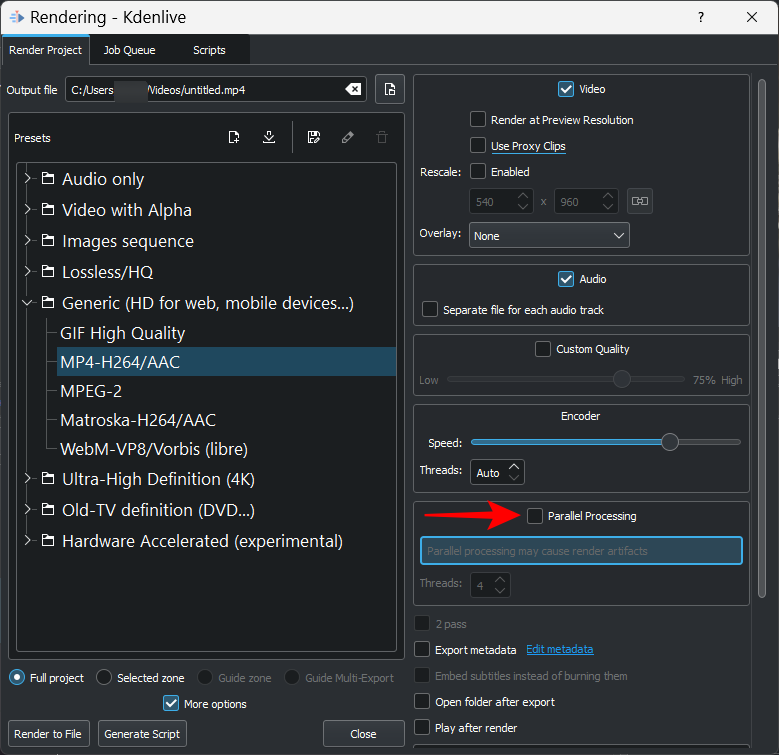
Fix 6: Se till att projektfilerna är oskadade
Korrupta källfiler är en av huvudorsakerna till renderingsfel, oavsett om det är för Kdenlive eller någon annan videoredigeringsapp. Om Kdenlive kan läsa men annars inte kan analysera filerna på något sätt, kommer rendering inte att ge de förväntade resultaten.
Även om du använder proxyklipp måste du först se till att källfilerna som används för att generera proxyer eller kopior fungerar.
Hur vet man om en fil är skadad?
Ett sätt att se om filen är korrupt är att köra den med dess standardapplikation. Om filen vägrar att spela eller tar längre tid än vanligt att göra det, är det ganska troligt ett tecken på korruption.
Du kan också kontrollera filens egenskaper (tryck Alt+Enterefter att du har valt den) för att kontrollera dess storlek och detaljer. Jämför detta med en liknande fil, eller en kopia av filen om du har någon, och kontrollera om det finns avvikelser. Om filinformationen är förvrängd eller om storleken är orimligt större eller mindre än en liknande fil, har du korrupta filer på din hand.
Fix 7: Se till att MLT-miljön har rätt codec-sökvägar
Kdenlive förlitar sig på rätt codec-filer för att läsa, skriva och rendera mediefiler. Dessa codecs installeras automatiskt vid installation av Kdenlive. Men om du nyligen har uppdaterat (eller nedgraderat) Kdenlive, kanske du måste kontrollera om sökvägarna till codec-filerna är korrekta.
För att kontrollera detta, öppna Kdenlive och klicka på Inställningar .
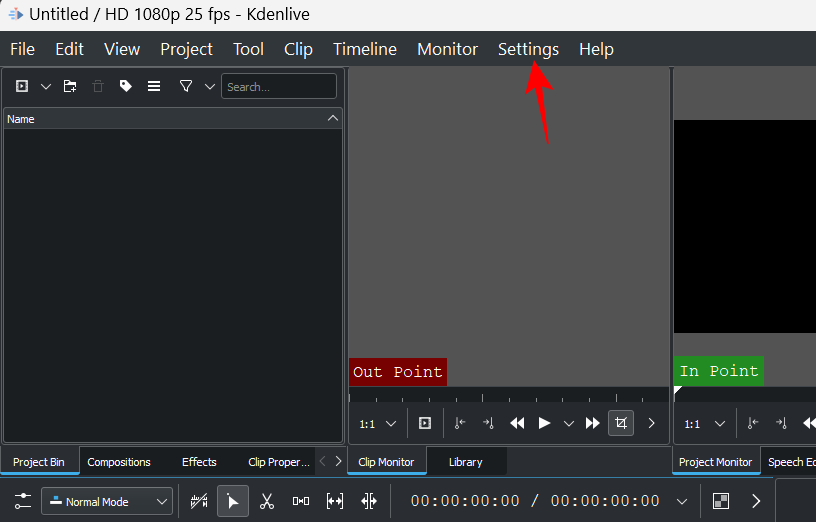
Välj sedan Anpassa Kdenlive .
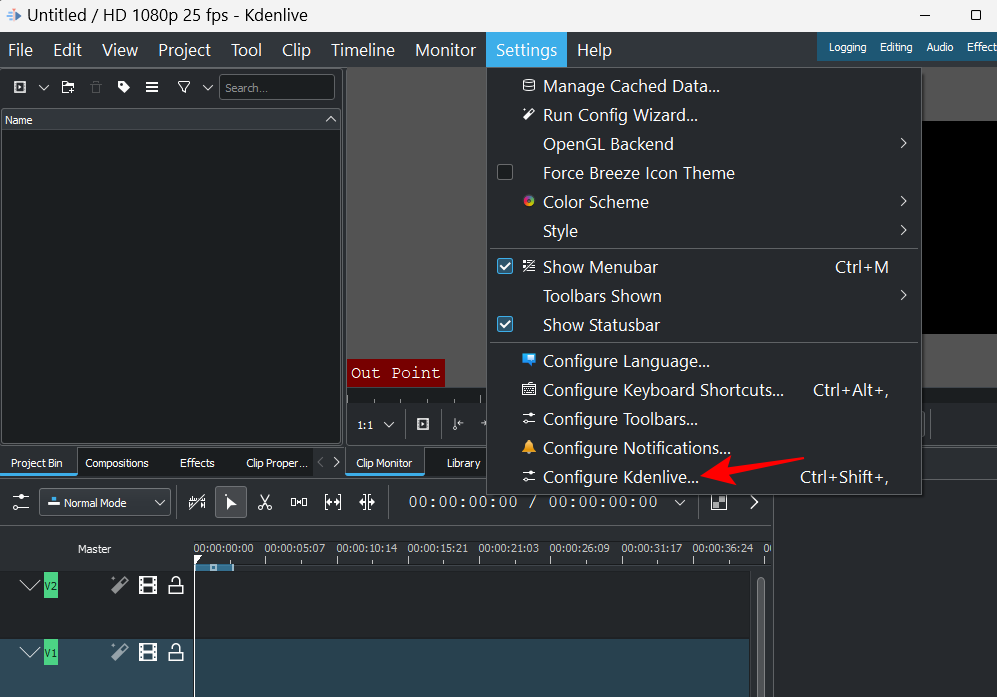
I fönstret "Konfigurera", klicka på Miljö i den vänstra rutan.
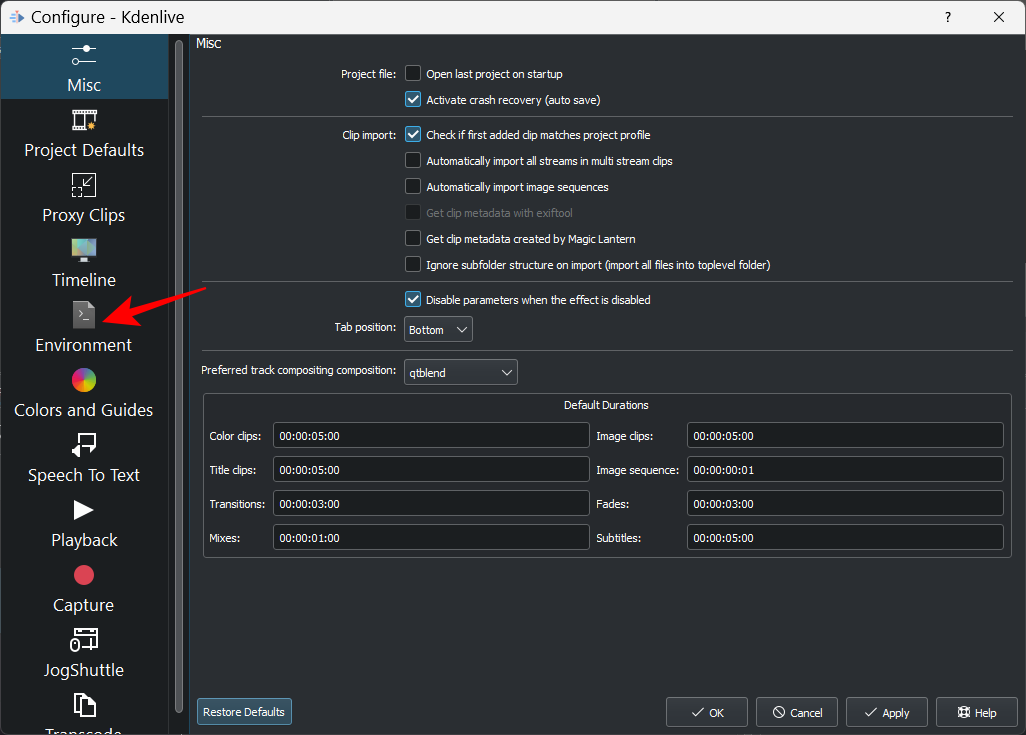
Klicka sedan på MLT Environment för att växla över till den fliken.
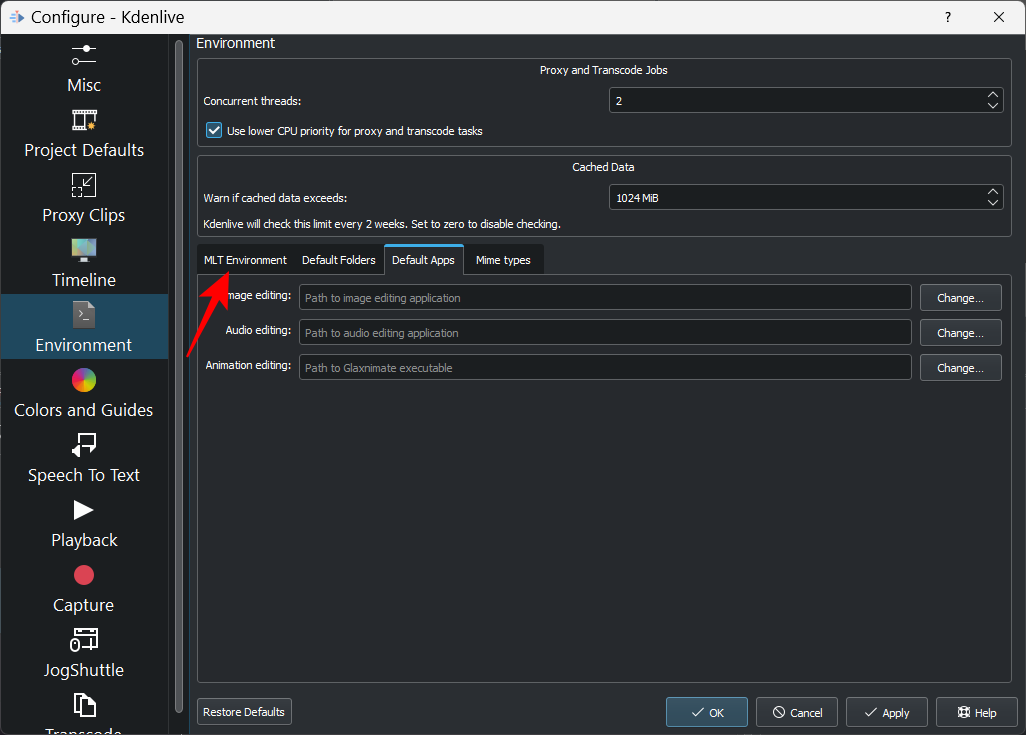
Se här till att alla codec-körbara filer är på rätt plats. Dessa kommer att vara följande:
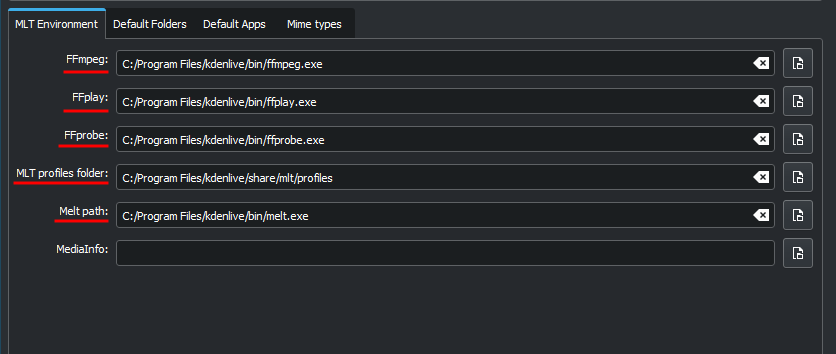
Om det finns några avvikelser här kommer du att fortsätta att få renderingsproblem. Så se till att sökvägarna pekar mot filerna där de ska. När detta är gjort kommer Kdenlive att kunna använda dessa codecs på rätt sätt och rendera filer utan några problem.
Vanliga frågor
I det här avsnittet tar vi en titt på några vanliga frågor om rendering av videor i Kdenlive.
Varför fungerar inte min Kdenlive?
Beroende på var roten till problemet ligger, kan Kdenlive sluta fungera antingen delvis eller helt. Om problemet är med att rendera videor kan du använda vår guide ovan för att åtgärda problemen.
Hur renderar jag mp4 i Kdenlive?
Rendering i MP4 är en enkel sak i Kdenlive. Allt du behöver göra är att klicka på "Render" under "Project", och med standardrenderingsförinställningen vald - MP4-H264/AAC under "Generic" - klicka på Render to File .
Vi hoppas att du kunde fixa problem relaterade till rendering i Kdenlive med hjälp av den här guiden. Om du stöter på sådana problem med Kdenlive i framtiden, se till att dina filer är korrupta och läsbara, att du kör den senaste versionen av Kdenlive och att de codecs som renderingen bygger på är alla tillgängliga och på rätt plats. Tills nästa gång, fortsätt skapa!
Om du letar efter ett uppfriskande alternativ till det traditionella tangentbordet på skärmen, erbjuder Samsung Galaxy S23 Ultra en utmärkt lösning. Med
Vi visar hur du ändrar markeringsfärgen för text och textfält i Adobe Reader med denna steg-för-steg guide.
För många användare bryter 24H2-uppdateringen auto HDR. Denna guide förklarar hur du kan åtgärda detta problem.
Lär dig hur du löser ett vanligt problem där skärmen blinkar i webbläsaren Google Chrome.
Undrar du hur du integrerar ChatGPT i Microsoft Word? Denna guide visar dig exakt hur du gör det med ChatGPT för Word-tillägget i 3 enkla steg.
Om LastPass misslyckas med att ansluta till sina servrar, rensa den lokala cacheminnet, uppdatera lösenordshanteraren och inaktivera dina webbläsartillägg.
Microsoft Teams stöder för närvarande inte casting av dina möten och samtal till din TV på ett inbyggt sätt. Men du kan använda en skärmspeglingsapp.
Referenser kan göra ditt dokument mycket mer användarvänligt, organiserat och tillgängligt. Denna guide lär dig hur du skapar referenser i Word.
I den här tutoren visar vi hur du ändrar standardzoominställningen i Adobe Reader.
Upptäck hur man fixar OneDrive felkod 0x8004de88 så att du kan få din molnlagring igång igen.






